作为一款全新推出的手机操作系统,N90064.3以其强大的功能和稳定性受到了广大用户的热捧。本文将会详细介绍N90064.3操作系统的特点和功能,帮助...
2025-07-07 180 ??????
随着时间的推移,我们的电脑C盘往往会被各种临时文件、缓存文件和其他垃圾文件填满,导致电脑运行缓慢。如何快速清理C盘垃圾成为了许多用户的需求。本文将介绍一些简单而有效的方法来清理C盘垃圾,让您的电脑焕然一新。
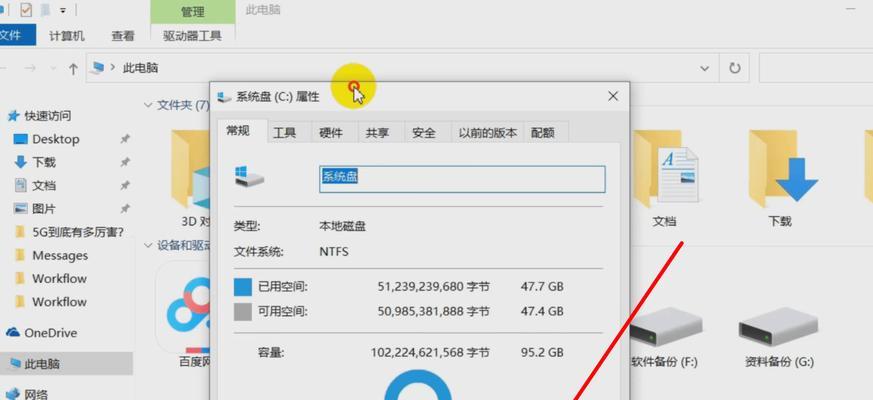
1.清理临时文件夹
通过搜索栏输入“%temp%”进入临时文件夹,将其中的所有文件和文件夹全部删除,这些文件通常是由系统或程序在运行过程中生成的临时文件,删除它们不会对系统造成影响。
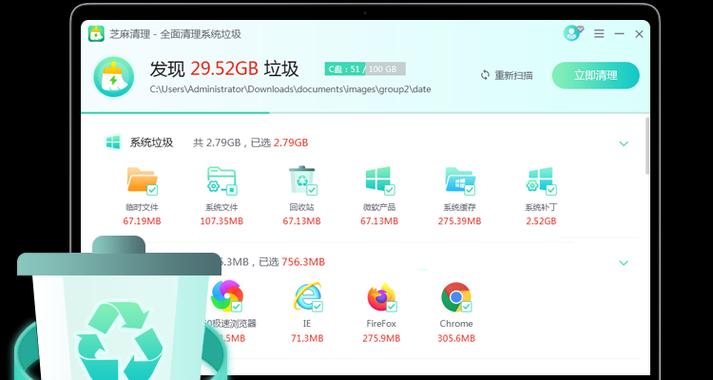
2.清理回收站
回收站中的文件占据了不少空间,右键点击回收站图标,选择“清空回收站”,确认删除即可。如果需要恢复被误删除的文件,可以通过第三方恢复软件进行。
3.删除无用程序
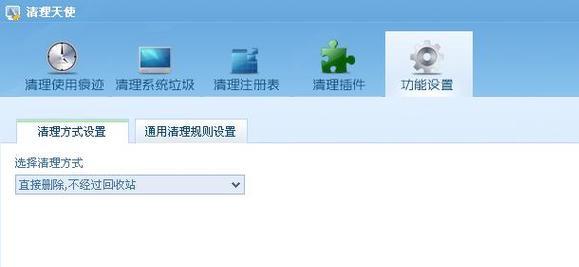
打开控制面板,选择“程序和功能”,将您不再使用的程序逐个选中并点击“卸载”进行删除,这将释放出更多的空间。
4.清理浏览器缓存
打开浏览器设置,找到清除缓存的选项,点击确认清除。这将删除浏览器保存的网页、图片等临时文件,提高浏览器运行速度。
5.清理下载文件夹
下载文件夹中通常堆积了大量的临时下载文件,打开下载文件夹,将不再需要的文件删除,可节省大量空间。
6.清理系统日志
在“控制面板”中找到“管理工具”,点击打开“事件查看器”,选择“Windows日志”-“应用程序”,右键点击“应用程序”,选择“清除日志”。
7.禁用休眠功能
如果您从不使用休眠功能,可以通过命令提示符以管理员身份运行“powercfg-hoff”命令来禁用休眠功能。这将释放出与系统休眠文件相等的空间。
8.清理系统垃圾
运行磁盘清理工具,选择C盘进行扫描,并勾选要清理的项目,如临时文件、错误报告等,点击确定进行清理。
9.压缩硬盘空间
在计算机资源管理器中右键点击C盘,选择“属性”,在“常规”选项卡中点击“压缩此驱动器以节省磁盘空间”,然后点击“确定”。系统将自动压缩文件以释放空间。
10.清理系统还原点
打开“控制面板”,选择“系统”-“系统保护”,在弹出的窗口中选择C盘,点击“配置”,选择“删除”,点击“确定”。
11.清理垃圾桶
右键点击桌面上的垃圾桶图标,选择“清空回收站”,确认删除。
12.清理无效注册表项
通过第三方注册表清理工具或手动编辑注册表,清理无效的注册表项,提高系统性能。
13.清理磁盘碎片
运行磁盘碎片整理工具,对C盘进行碎片整理,可以提高文件读取和写入的速度。
14.关闭自动备份功能
如果您不需要自动备份文件,可以通过控制面板中的“备份和恢复”选项来关闭自动备份功能,节省磁盘空间。
15.定期清理C盘垃圾
养成定期清理C盘垃圾的习惯,可以避免垃圾文件过多造成的系统卡顿和运行缓慢问题。
通过以上方法,您可以快速清理C盘垃圾,释放出宝贵的磁盘空间,提高电脑的运行速度和性能。建议定期进行清理,以保持系统的良好状态。记得备份重要文件,以免误删导致数据丢失。
标签: ??????
相关文章

作为一款全新推出的手机操作系统,N90064.3以其强大的功能和稳定性受到了广大用户的热捧。本文将会详细介绍N90064.3操作系统的特点和功能,帮助...
2025-07-07 180 ??????

在科技的不断进步中,我们对于视听体验的要求也越来越高。而mini2作为一款功能强大的移动设备,为我们提供了独特的观影体验。本文将带领大家探索用mini...
2025-07-07 147 ??????
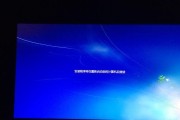
在Mac电脑上安装Windows7系统可能是一项挑战,但使用U盘安装可以简化这个过程。本文将向您介绍如何使用U盘在Mac上安装Windows7系统,以...
2025-07-06 206 ??????
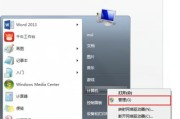
介绍:在电脑使用过程中,有时我们可能需要重新安装操作系统来解决一些问题或者提升性能。本文将带领读者学习如何在微星U电脑上重新安装Win7系统,并提供详...
2025-07-05 216 ??????
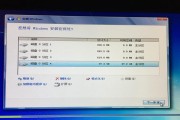
随着Windows7系统的流行,很多人选择在自己的联想电脑上安装这个稳定可靠的操作系统。本文将为大家提供一份详细的教程,帮助您顺利安装Windows7...
2025-07-05 212 ??????

:华硕一体机是一款集成了显示屏、主机和其他硬件设备的电脑产品,其硬盘分区的合理管理对于系统性能和数据存储至关重要。本文将为您介绍华硕一体机分区的相关知...
2025-07-04 182 ??????
最新评论